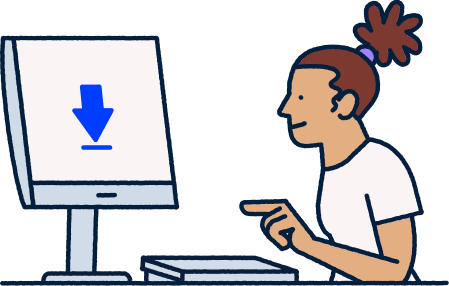
Installer F‑Secure-beskyttelse
Takk for at du valgte F‑Secure! Installer beskyttelse og administrer abonnementet ditt enkelt gjennom en My F‑Secure-konto. La oss komme i gang.
Har du allerede en My F‑Secure-konto? Logg på.
Start med å opprette en My F‑Secure-konto
Opprett en konto ved å fylle ut skjemaet og klikke på
Godta og opprett konto
.Oppgi abonnementskoden
Du kan finne abonnementskoden i produktesken, i e‑postbekreftelsen eller trykt på kvitteringen.
Installer beskyttelsen din
Følg instruksjonene på skjermen for å beskytte din første enhet.
Husk å installere på alle enhetene dine
Velg
Legg til enhet
i My F‑Secure og velg enheten du ønsker å beskytte. Del gjerne eventuelle ubrukte lisenser med familie og venner.
Har du ingen My F‑Secure-konto ennå? Opprett konto.
Logg på My F‑Secure-kontoen
Fyll ut påloggingsinformasjonen din i skjemaet på denne siden, og klikk på
Logg på
.Oppgi abonnementskoden
Du kan finne abonnementskoden i produktesken, i e‑postbekreftelsen eller trykt på kvitteringen.
Du har nå aktivert abonnementet
Enheter som tidligere har vært lagt til i denne kontoen, må ikke installeres på nytt.
Prisbelønt sikkerhet for ditt liv på nettet
Beste beskyttelse 2024

F-Secure mottok prisen Best Protection 2024 av AV-TEST, som fremhever de utmerkede resultatene til sikkerhetsproduktet Total.
AV-TEST
(mars 2025)
Beste VPN
)
F-Secure VPN ble kåret til beste VPN i European Technology Awards i desember 2024, og fikk ros for beskyttelse, personvern og brukervennlighet.
The European Awards
(desember 2024)
Beste brukervennlighet
)
AV-TEST tildelte F-Secure Total prisen for beste brukervennlighet for Windows Consumer Users i mars 2024.
AV-TEST
(mars 2024)
Best på å oppdage falske butikker
)
F-Secure Total ble kåret til best i test for oppdagelse av falske butikker utført av AV Comparatives.
AV Comparatives
(november 2024)
Vinner av test for beskyttelse av nettbank
F-Secure Total har blitt anerkjent som vinner av Internet Banking Protection Test av AVLab Cybersecurity Foundation i mars 2024.
AVLab
(mars 2024)
Beste beskyttelse 2024

F-Secure mottok prisen Best Protection 2024 av AV-TEST, som fremhever de utmerkede resultatene til sikkerhetsproduktet Total.
AV-TEST
(mars 2025)Beste VPN
)
F-Secure VPN ble kåret til beste VPN i European Technology Awards i desember 2024, og fikk ros for beskyttelse, personvern og brukervennlighet.
The European Awards
(desember 2024)Beste brukervennlighet
)
AV-TEST tildelte F-Secure Total prisen for beste brukervennlighet for Windows Consumer Users i mars 2024.
AV-TEST
(mars 2024)Best på å oppdage falske butikker
)
F-Secure Total ble kåret til best i test for oppdagelse av falske butikker utført av AV Comparatives.
AV Comparatives
(november 2024)Vinner av test for beskyttelse av nettbank
)
F-Secure Total har blitt anerkjent som vinner av Internet Banking Protection Test av AVLab Cybersecurity Foundation i mars 2024.
AVLab
(mars 2024)
Trenger du hjelp?
Våre brukerveiledninger inneholder all informasjonen du trenger for å komme i gang. Kontakt vår kundestøtte for ytterligere hjelp.
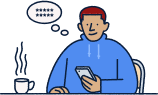
Få kundestøtte
Gå til støttesidene våre for å lese vanlige spørsmål, få svar og kontakte F‑Secures kundestøtte.
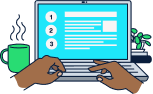
Les produktets brukerveiledninger
Få hjelp og instruksjoner ved å lese brukerveiledningene våre for produktet.
Vanlige spørsmål
Du bør opprette en My F‑Secure-konto som fungerer som en tjeneste for å administrere alle enhetene som dekkes av abonnementet ditt. Med tjenesten finner du all informasjon knyttet til ditt abonnement.
Denne tjenesten viser abonnementets utløpsdato og antall tilgjengelige lisenser.
For å få tilgang til din abonnementsrelaterte informasjon, klikk på Abonnement
i den øverste linjen. Hvis du vil administrere kontoinnstillingene, varslingene eller redigere F‑Secure e‑postadressen din, klikk på <navnet ditt>
og gå til Kontoinnstillinger
i topplinjen.
Vi prioriterer personvernet ditt og samler kun inn nødvendige personopplysninger for tjenesteytelse og kommunikasjon. Din My F‑Secure-kontoinformasjon holdes konfidensiell og deles ikke med tredjeparter. Dessuten har ikke F‑Secure tilgang til betalingsopplysningene dine.
My F‑Secure lar deg også dele lisensene dine med familie og venner ved å invitere dem til å bli med i My F‑Secure-gruppen.
Når du begynner å bruke F‑Secure-appen for første gang, er det viktig å opprette din egen F‑Secure-konto.
Gå til My F-Secure, og velg Opprett ny konto.
Fyll inn fornavn, etternavn og e-postadresse. Sørg for at e-postadressen er korrekt, siden denne informasjonen brukes som en del av påloggingsinformasjonen din.
Lag et sterkt passord eller passordfrase.
Tips: For å avsløre passordet du skrev, merk av for «Vis passord»-boksenKlikk på Godta og opprett konto.
Merk: Ved å trykke på Godta og opprett konto-knappen godtar du F-Secures sluttbrukerlisensvilkår.For å fullføre kontoopprettelsen, sjekk e-postinnboksen og klikk på koblingen i e-posten Aktiver F-Secure-kontoen din nå. Du vil også motta en «Kom i gang med F-Secure»-e-post med instruksjoner for installasjon av F-Secure-appen.
Logg på My F-Secure med din e-postadresse og passord.
På My F-Secure-siden klikker du på Abonnement i den øverste linjen på høyre side.
Under Administrer abonnementene dine, velg Jeg vil… og velg Løs inn abonnementskode.
Klikk på Løs inn abonnementskode-knappen.
Skriv inn abonnementskoden i det angitte feltet og velg Fortsett.
Bekreft abonnementsdetaljene og klikk på Godta.
Logg på My F-Secure med din e-postadresse og passord.
På siden My F-Secure klikker du på Legg til enhet.
Velg en annens enhet og klikk på Fortsett.
Skriv inn denne informasjonen for å sende en invitasjon:
a. Skriv inn fornavnet til brukeren.
b. Skriv inn etternavnet til brukeren.
c. Skriv inn e-postadressen til brukeren.Klikk Send invitasjon.
Personen vil motta en e-postinvitasjon og har en konto som lar dem beskytte enheten sin ved å bruke lisensene dine. Brukere i gruppen din vil ikke se enhetene eller annen informasjon relatert til andre brukere eller profiler.
Tips: Hvis personen du inviterer allerede er lagt til i gruppen din eller tilhører en annen My F-Secure-gruppe, vil du motta en melding i invitasjonsdialogen. Dette viser at e-postadressen i invitasjonen allerede er aktivert for en F-Secure-konto.
For å løse dette kan du enten sende en invitasjon til en annen e-postadresse, hvis tilgjengelig, eller du kan be brukeren om å slette sin eksisterende F-Secure-konto.
Logg på My F-Secure med din e-postadresse og passord.
På My F-Secure-siden klikker du på Abonnement i den øverste linjen på høyre side.
Under Administrer abonnementene dine, velg Jeg vil… og velg Angi abonnementskode.
Klikk på Angi abonnementskode-knappen.
Skriv inn abonnementskoden i det angitte feltet og velg Fortsett.
Bekreft abonnementsdetaljene og klikk på Godta.
Denne feilen indikerer at du allerede har en eksisterende My F‑Secure-konto opprettet med e‑postadressen din. Vennligst se denne lenken for mer informasjon.
Administrasjon av My F‑Secure-kontoen din kan gjøres direkte fra selve serviceen. For å endre e‑postadressen din for My F‑Secure, se denne lenken.
Hvis du har glemt passordet ditt, kan du tilbakestille passordet fra My F‑Secure-service. For å gjøre det, kan du se denne lenken.
Hvis du ikke kan logge på My F‑Secure-konto, er det beste å tilbakestille passordet. Du kan referere til denne lenken for din referanse.
Det kan være at du har generert flere ganger med bekreftelses-e‑post, og derfor vil bare den siste e‑posten fungere. For mer veiledning kan du se denne lenken.
Administrasjon av lisensen kan gjøres direkte fra My F‑Secure-tjenesten. For mer detaljert informasjon, kan du se denne lenken.
Det er mulig at problemet er relatert til en tapt eller skadet telefon. Hvis det er tilfelle, kan du bruke gjenopprettingskoden som en sikkerhetskopi for å få tilgang til kontoen din. For mer informasjon og veiledning, ta en titt på denne nyttige lenken.